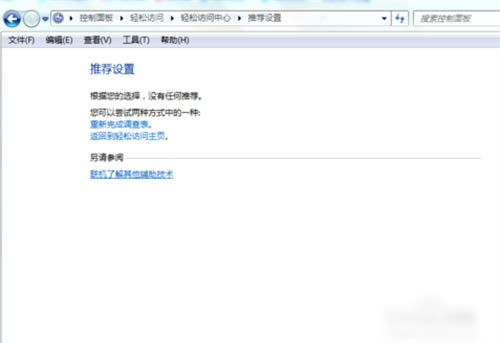【傲梅分區助手技術員版】傲梅分區助手技術員版下載 v8.9.0 綠色特別版(免激活)
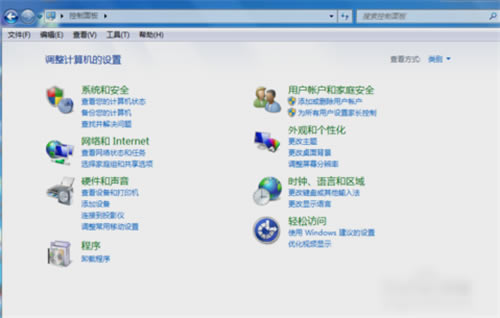
- 軟件類型:系統軟件
- 軟件語言:簡體中文
- 授權方式:免費軟件
- 更新時間:2024-10-06
- 閱讀次數:次
- 推薦星級:
- 運行環境:WinXP,Win7,Win10,Win11
軟件介紹
傲梅分區助手技術員版是一款適用于系統裝機的硬盤分區工具,軟件完全免費使用,采用一鍵式傻瓜操作,它可以在無損數據的情況下,快速對硬盤進行調整分區、合并分區、遷移系統等相關操作,不僅如此軟件兼容性也極其出色,支持當前所有常見的硬盤型號和操作系統,通過這款軟件可以有效幫助用戶做好電腦硬盤管理。
傲梅分區助手綠色版該軟件版本進行了便攜化處理,為了迎合pe技術員日常移動操作,無需安裝,免激活,打開軟件即可使用,非常方便。
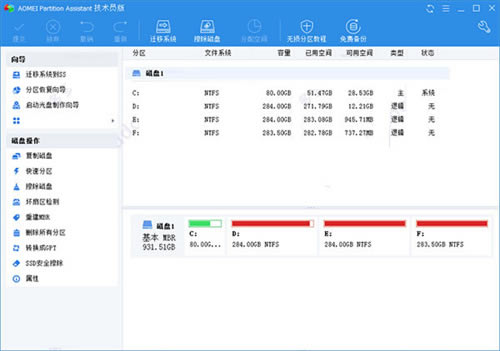
傲梅分區助手技術員版版本說明
1、免激活處理,集成注冊碼信息,啟動即為技術員版
2、硬核修改杜絕程序啟動聯網驗證注冊文件信息請求
3、硬核修改禁止WinPE環境每次啟動自動刷新桌面分辨率行為
4、轉換繁體中文為簡體中文,并調整部分字串翻譯,刪多語言
5、杜絕聯網檢測升級,無升級提示彈窗,去關于界面檢查升級
傲梅分區助手技術員版軟件特色
分區拷貝向導
分區助手內嵌了一步步操作的拷貝(克隆)向導,以幫助您更輕松地復制分區到其它磁盤,或復制一個硬盤到另一個硬盤。你可以使用這個功能備份在磁盤分區中的數據,也可以遷移或傳輸磁盤與分區到其它存儲設備,如克隆分區到固態硬盤。
一鍵擴展分區向導
隨著軟件的安裝與數據量的一天天增加,這可能使C盤的空間逐漸不足,使系統的運行速度直接受到影響。由于系統的性能的不佳,磁盤空間不足等問題,可能會使您深感煩惱,這時需要對系統進行優化,或需要調整系統盤的空間大小。分區助手正是這樣的工具,它提供的擴展分區向導能輕易完成對C盤進行擴容。
系統遷移向導
現在固態硬盤(SSD)是越來越流行了,由于SSD硬盤的容量比較小(如64GB,128GB比較常見),通常我們將SSD當做系統盤來使用,把操作系統安裝到SSD上,使得OS的啟動速度和運行速度特別地快。分區助手提供了一個強大的功能能把你己有的操作系統快速地遷移到SSD磁盤,然后就可以直接從SSD磁盤啟動。這個遷移功能能為你省下重新安裝應用程序的麻煩,可謂省時省力。此外,這個功能也能將系統遷移到傳統的HDD硬盤。
遷移系統到SSD:將系統盤遷移到固態硬盤,以提高系統的啟動與運行速度
創建可啟動光盤
誤操作或病毒等原因可能導致分區丟失,針對磁盤上分區被誤刪除或丟失的情況,我們可以通過搜索磁盤將其恢復回來。傲梅科技提供的功能支持恢復各種類型的分區以解決你丟失分區的煩惱。創建可啟動的光盤能為你創建一個基于Windows PE的引導光盤,當系統不能啟動時,你可以通過這個光盤來進行分區恢復或分區管理。
傲梅分區助手技術員版功能介紹
調整分區大小:將分區的大小擴大或將分區縮小
合并與拆分分區:合并兩個或多個分區到一個分區,拆分一個大分區到多個小分區
分配空閑空間:重新分配磁盤上的未分配空間給己存在的分區
創建,刪除與格式化:基本分區操作,不管什么情況下都可以直接的創建新分區
復制磁盤與分區:復制硬盤所有數據到另一塊硬盤上
擦除磁盤與分區:擦除磁盤或分區以防止刪除的隱私數據被恢復
分區按扇區對齊:將分區按4KB,8KB等扇區對齊,對優化數據存取速度
主邏輯分區互轉:主分區與邏輯分區之間的相互轉換
分區拷貝向導:分區克隆,將分區從一個地方復制到其它地方
磁盤拷貝向導:磁盤克隆,將一個磁盤克隆到另一個磁盤
擴展分區向導:一鍵擴展NTFS的分區不需要重啟電腦,!
分區恢復向導:磁盤上的分區誤刪除或丟失了,將其恢復回來
創建可啟動光盤向導:從光盤運行分區助手對磁盤進行分區恢復或分區管理
傲梅分區助手使用方法
1、下載OMEI Partition Assistant.exe軟件點擊啟動,這里是主要功能界面
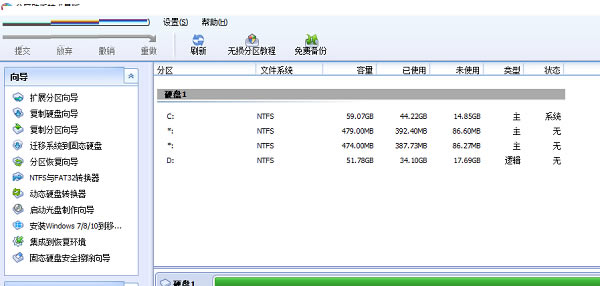
2、請選擇您想擴大的分區:擴大您的系統分區通常是我們所說的C盤
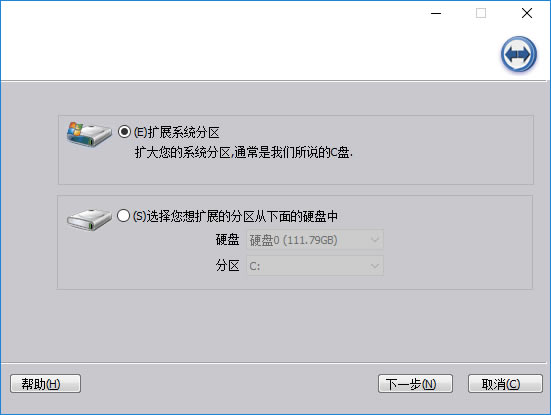
3、安全與快速地擴大您所選擇的分區
歡迎使用擴展分區向導,它能幫助您輕松的現對NTFS分區的容里擴展操作
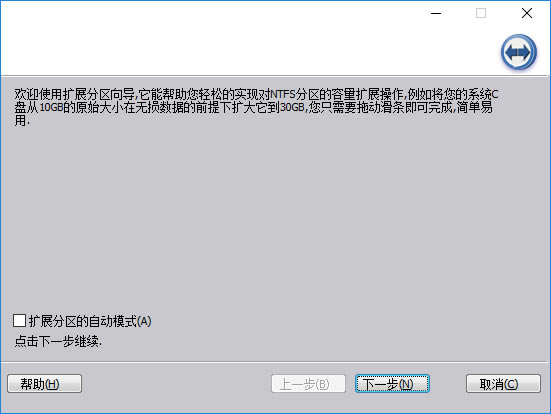
4、請選擇下面的分區以縮小它這樣即可騰出空閑空間來擴展您想擴大的分區.
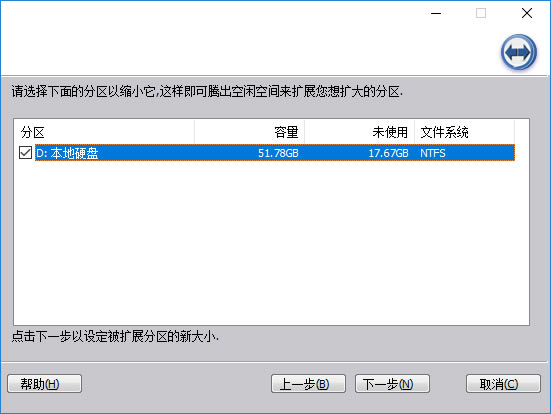
5、請設定分區的新大小您可以拖動滑條來設定也可以直接輸入一個新大小
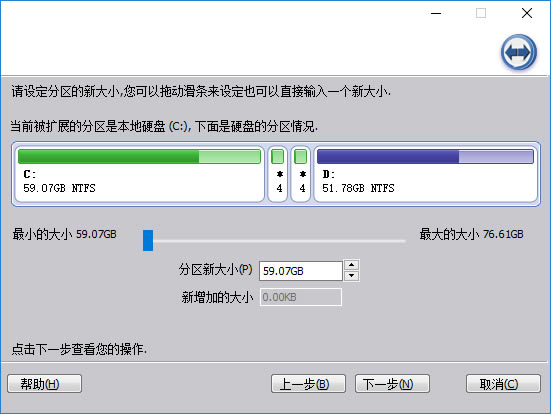
6、快速復制硬盤(C)
只復制硬盤的己使用空間到另一個硬盤,同時允許在復制時調整硬盤上分區的大小(推薦的方式)
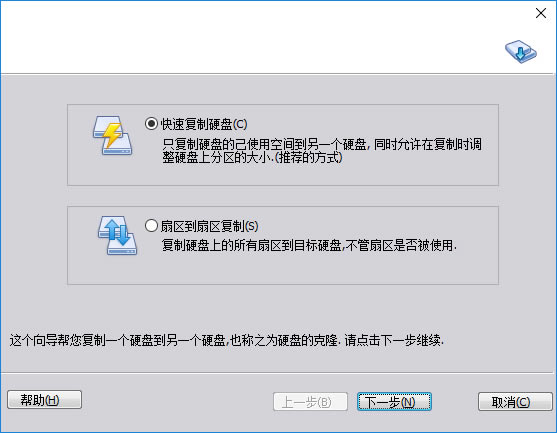
7、一選擇一個您想復制的硬盤
在源硬盤上的所有分區將被復制到您選擇的目標硬盤中
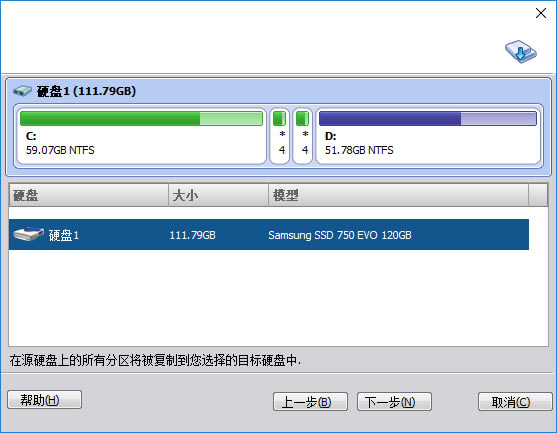
8、選擇目標盤
選擇一個目標硬盤以復制源硬盤到目標硬盤中
優化SD硬盤性能(o)(如果選擇的目標硬盤是SSD硬盤,建議勾選這里您選擇的硬盤是源硬盤.
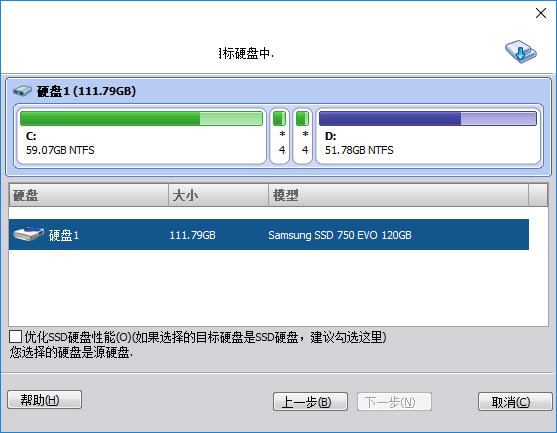
9、這個向導程序將幫助您遷移當前操作系統到SSD態硬盤)或HDD(普通硬盤).請點擊下一步繼續

10、SSD盤或HDD(普通硬盤)上選擇一塊未分配空間
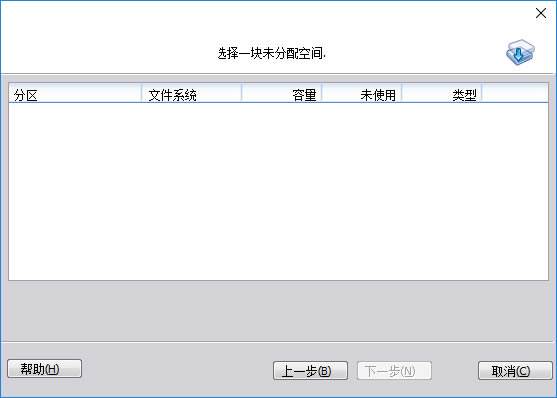
11、NTFS到FAT32轉換器(Nts2Fat32)專門設計用于將文件系統從NTFS轉換為FAT32而不丟失數據
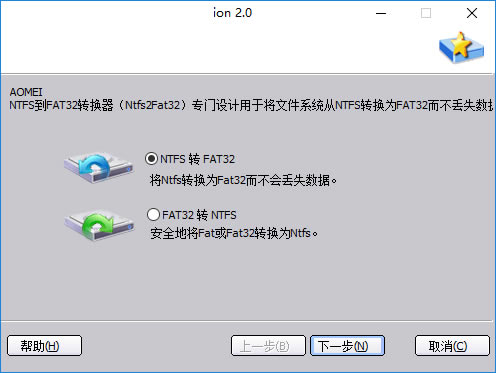
12、請選擇您想要轉換為FAT32以下的NTFS分區
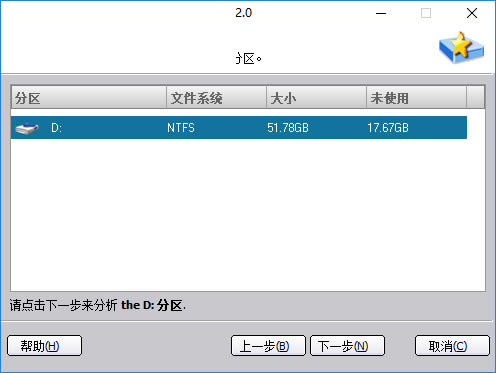
13、此向導將幫助您將動態磁盤轉換回基本磁而不會丟失數據,從而使您的硬盤可以更有效地管理。
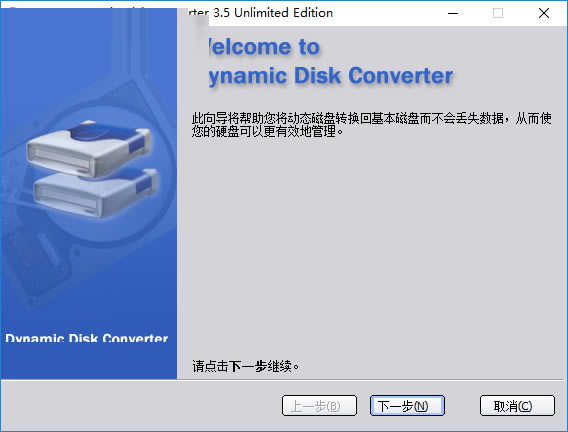
14、安全,直接和省時地將動態磁盤恢復到基本磁盤而不會丟失數據
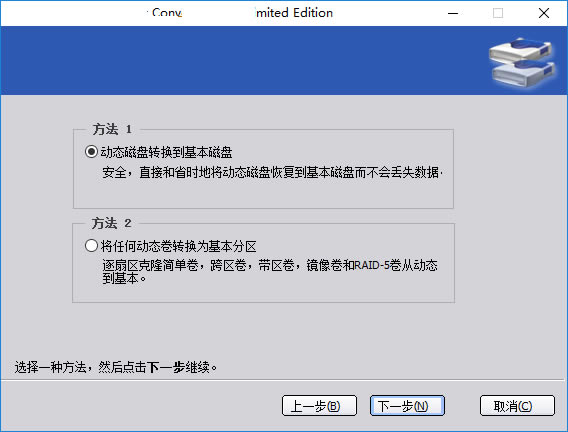
15、請在下面的列表中選擇您要轉換為基本磁盤的動態磁盤。
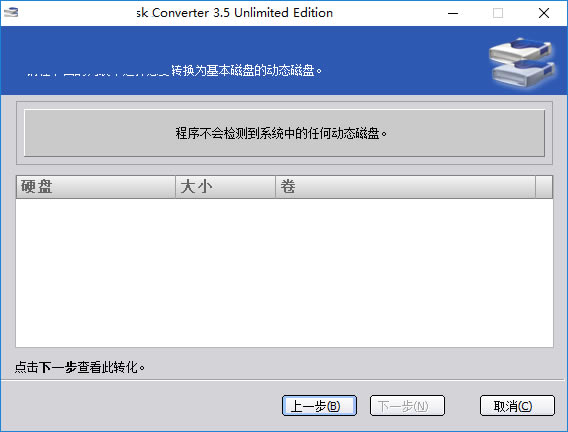
16、創建一個 Windows78/10系統的可啟動uSB盤,即將 Windows7/8/10安裝到USB盤上
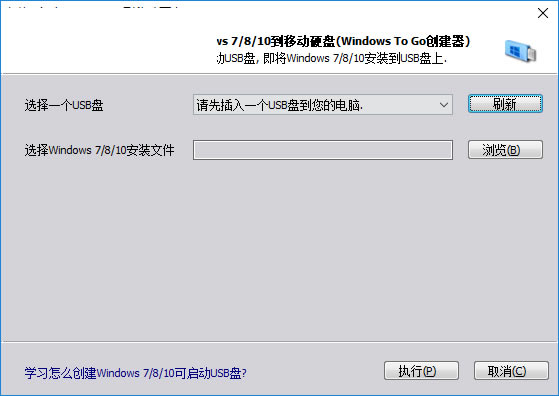
17、通過使用該向導,可以將安裝在此計算機上的 AOMEIA分區助理或 AOMEI Backupper集成到當前系統的恢復環境中。集成過程成功完成后,您可以重新啟動計算機并進入當前系統的恢復環境以使用我們的軟件。
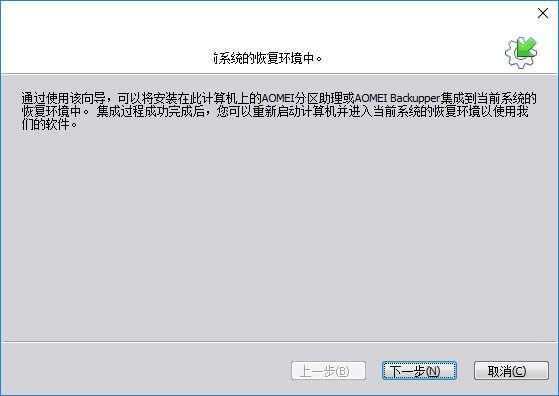
18、該程序將您選擇的工具集成到當前系統的恢復環境中,以便您可以在恢復環境中使用這些工具。
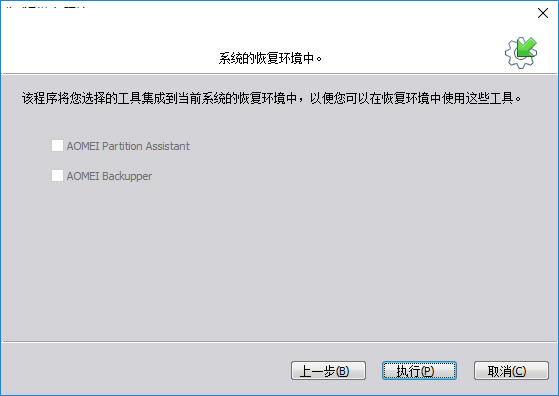
19、安全接除一個固態盤,這個向導將幫助您安全地擦除您選擇的固態硬盤
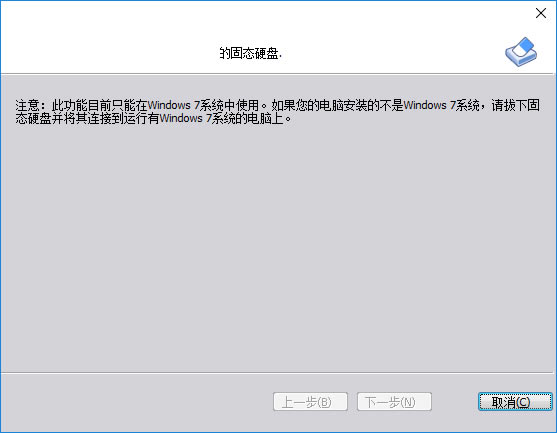
傲梅分區助手系統遷移教程
1、打開傲梅分區助手。在主頁面選擇“遷移系統到固態硬盤”(注:此功能也能用來遷移系統到普通的機械硬盤)。按照程序指示進行操作。
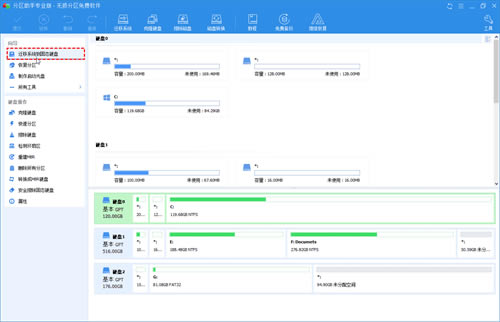
2、選中您硬盤上的“未分配空間”,要覆蓋的分區,或直接選擇一塊硬盤,點擊“下一步”繼續。
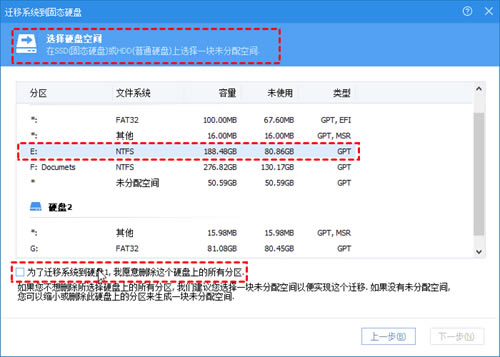
3、在這個窗口中,您可以修改相關信息(包括大小,位置,和盤符),通常都保持默認設置。根據自己喜好設置好之后,點擊“下一步”。
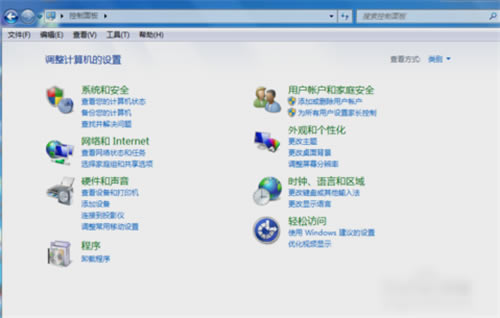
4、閱讀完“引導操作系統”注意事項后,可點擊“完成”,返回主界面。
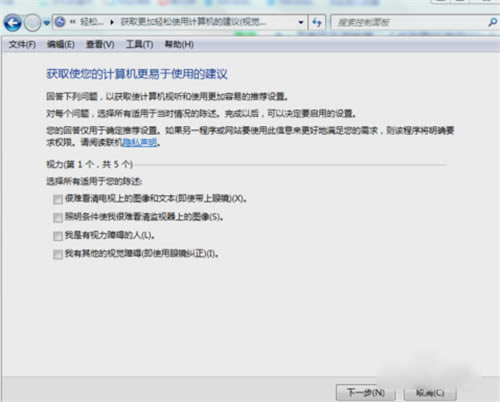
5、返回到分區助手主界面,點擊主界面左上角“提交”,并根據軟件的提示,完成您的系統盤遷移操作。(系統遷移完成后,請記得更改電腦的啟動順序)。